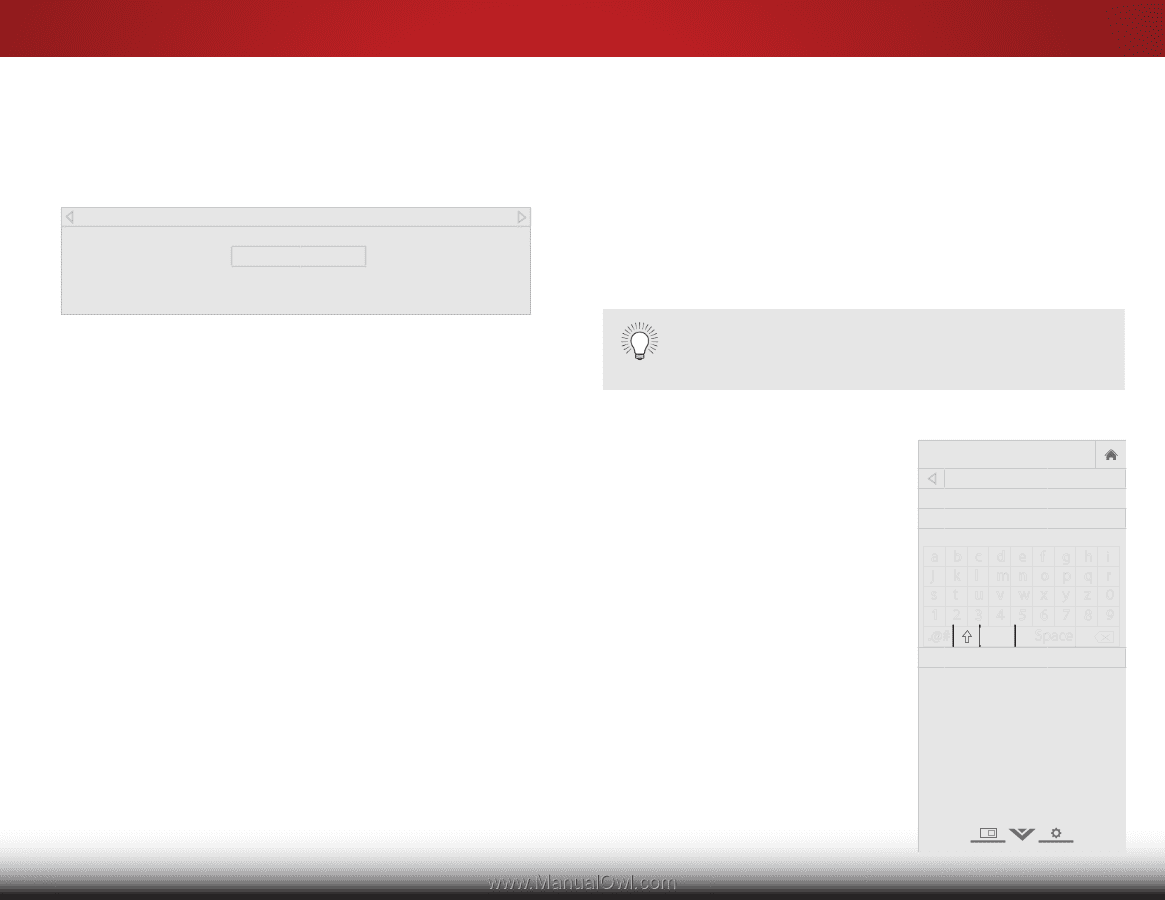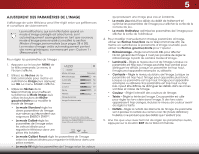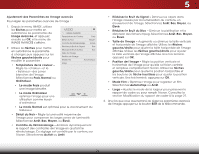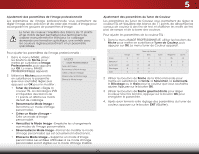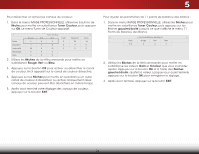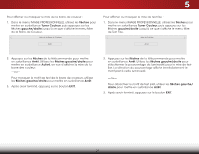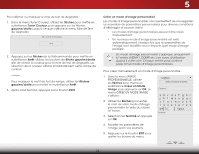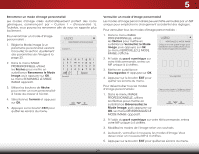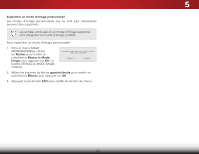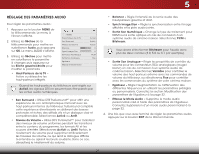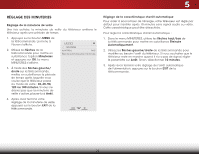Vizio D320-B1 Download - Page 34
Menu CrÉez Un Mode Image
 |
View all Vizio D320-B1 manuals
Add to My Manuals
Save this manual to your list of manuals |
Page 34 highlights
5 Pour afficher ou masquer le mire de test de dégradés : 1. Dans le menu Tuner Couleur, utilisez les flèches pour mettre en surbrillance Tuner Couleur, puis appuyez sur les flèches gauche/droite jusqu'à ce que s'affiche le menu Mire de Test de Dégradés. Mire de Test de Dégradés Arrêt 2. Appuyez sur les flèches de la télécommande pour mettre en surbrillance Arrêt. Utilisez les boutons de flèche gauche/droite afin de choisir la couleur pour le mire de test de dégradés. La sélection de la couleur affiche immédiatement cette rampe de couleur. -ou- Pour masquer le motif de test de rampe, utiliser les flèches gauche/droite pour mettre en surbrillance Arrêt. 3. Après avoir terminé, appuyez sur le bouton EXIT. Créer un mode d'image personnalisé Les modes d'image personnalisés vous permettent de sauvegarder un ensemble de paramètres personnalisés pour diverses conditions d'affichages et sources vidéo. • Les modes d'image personnalisés peuvent être créés manuellement. • Un nouveau mode d'image personnalisé est créé automatiquement, chaque fois que les paramètres de l'image sont modifiés sous n'importe quel mode d'image préréglé. Un mode d'image personnalisé s'applique uniquement à l'entrée (HDMI-1, COMP, etc.) en cours d'utilisation quand il a été créé. Chaque entrée peut contenir jusqu'à huit modes d'image personnalisés. Pour créer manuellement un mode d'image personnalisé : 1. Dans le menu IMAGE PROFESSIONNELLE, utilisez les flèches pour mettre en surbrillance Créez un Mode Image, puis appuyea sur OK. Le menu Créez un Mode Image s'affiche. 2. Utilisez les flèches pour entrer le nom de votre mode d'image personnalisé à l'aide du clavier à l'écran. 3. Sélectionnez Terminé et appuyez sur OK. VIZIO CRÉEz UN MODE D'IMAGE Custom1_ abc def ghi j k l mn o p q r s t u v wx y z 0 123456789 .@# .com Space Terminé 4. Modifier les paramètres de l'image selon vos souhaits. 5. Appuyez sur le bouton EXIT pour quitter les écrans du menu. 28